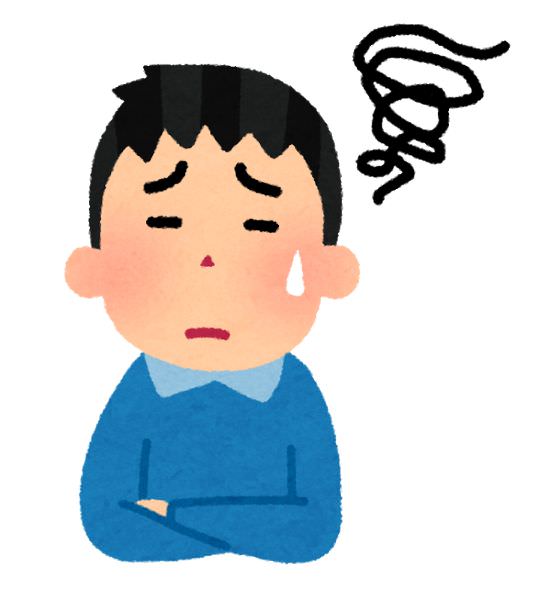
セキュリティは安全なのかな?
こんな方向けの記事です。
マネーフォワードMEとは、家計簿アプリの1つです。
この記事を書いている僕は家計簿アプリが好きで、3つのアプリを使っています。
その中の1つとして、マネーフォワードMEも使っています。
実際にマネーフォワードMEを使っている僕がマネーフォワードMEの口コミ・評判を紹介していきます。
この記事を読めば、マネーフォワードMEを使った方がいいのかがわかります。
もくじ
マネーフォワードMEの口コミ・評判
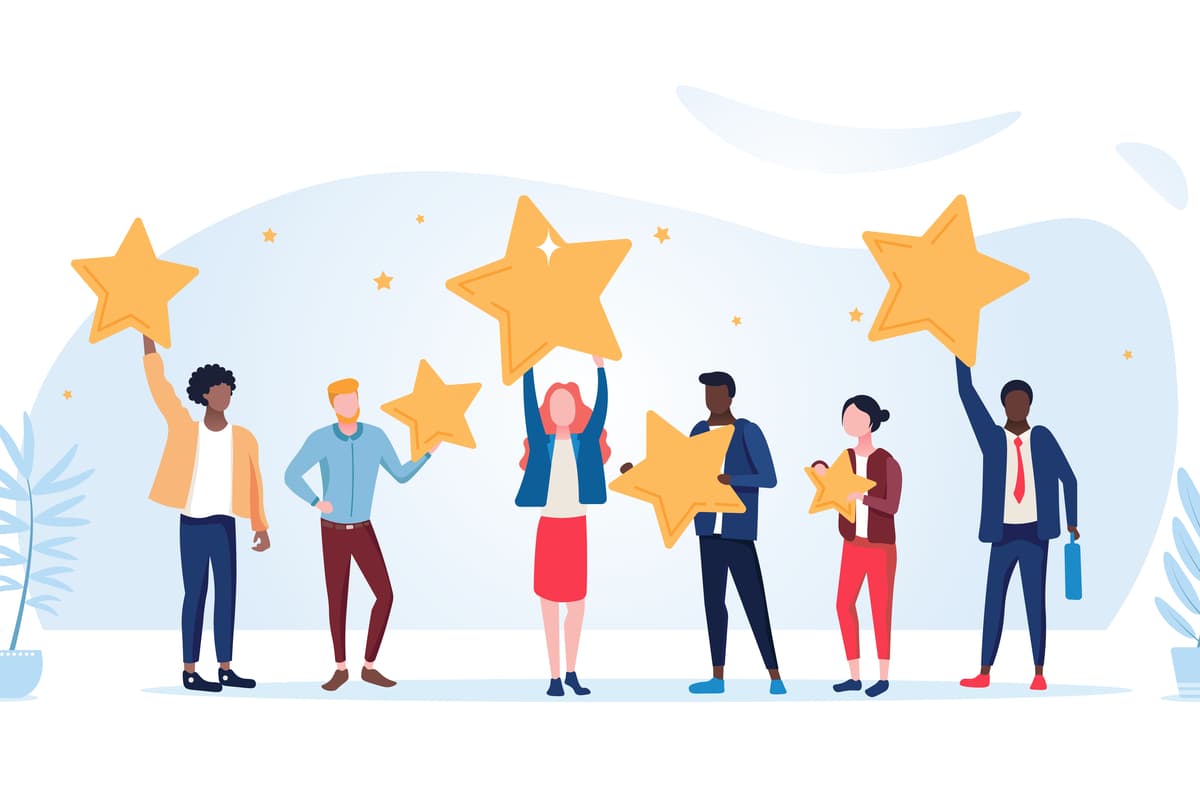
さっそくですが、マネーフォワードMEの口コミ・評判を紹介していきます。
- いい口コミ・評判
- 悪い口コミ・評判
の2つに分けて、Twitterから引用していきます。
いい口コミ・評判
では、まず「いい口コミ・評判」から引用していきます。
今更ですがマネーフォワード入れました。
物凄く便利です。
もつと資産を増やしたい。 pic.twitter.com/sHKSaHYfPC— MLTNxxx (@MLTNxxx) August 11, 2020
dポイントも期間・用途限定ポイントがあるので、期限切れにならないように気をつけてくださいね☝🏻
私は忘れやすいので、マネーフォワードでこんな感じにポイントも一括管理してますよん☺️
オススメです👛 pic.twitter.com/YtMCbYPZyH
— 山田 @YouTube【山田のレゾンデートル】 (@yamada_rdt) August 13, 2020
【電気代】我が家は1年で7月が1番安いという事実が判明!
今年はエアコン設置したのに去年より500円しかアップしていない👍
✔️省エネエアコンだから…?
✔️節電マインドレベルUPしたから…?
電気代心配することなくエアコンで快適生活👏🏻👏🏻そしてほぼ入力不要な『マネーフォワード』は神アプリですね pic.twitter.com/HUVF12qdQD
— まひろ@151 A〔一期一会〕®︎係長 (@mahirobnoblog) August 13, 2020
何十年かぶりぐらいに『家計簿』つけてみました。
『稼ぐ』ことばかり考えていましたが、お金を『溜める』『増やす』には、当たり前ですが『支出』を防ぐことも大切ですね。
マネーフォワード(無料でも使用可)は銀行とカードを登録すれば毎月のざっくり収支が把握できるのでオススメです。
— 北谷 仁治@プログラミングできるフットサルライター (@times_kitatani) August 13, 2020
ということで、マネーフォワードMEに対する「いい口コミ・評判」は以上です。
便利とか、おすすめとかいい口コミが多いですね。
悪い口コミ・評判
次に、「悪い口コミ・評判」を引用していきます。
家計簿アプリ無料で良いのないかな。
マネーフォワード有料高くてやめたんよねー。 pic.twitter.com/1ibfqvvjea— 大富豪になりたい💎@投資・せどり家 (@daihugoninaru) August 13, 2020
マネーフォワード、LINE証券連携させてくれよぉお
— なな (@nana_konkatu) August 14, 2020
マネーフォワード、以前設定の途中で使うのをやめてしまってました。良い機会なのでまた始めてみます!
— ひよ@自信を持ちたい (@MrLGUaFlXy65CqM) August 11, 2020
ということで、マネーフォワードMEの「悪い口コミ・評判」は以上です。
まとめると、こんな感じですね。
- 有料版が高い
- 提携できない連携先がある
- 設定がめんどくさい
ですが、マネーフォワードMEを使っている僕としては、
- 無料版でも十分使える
- 提携できる連携先はトップクラス
- 設定はそれほどめんどくさくない
という感想です。

マネーフォワードMEのメリット5つ
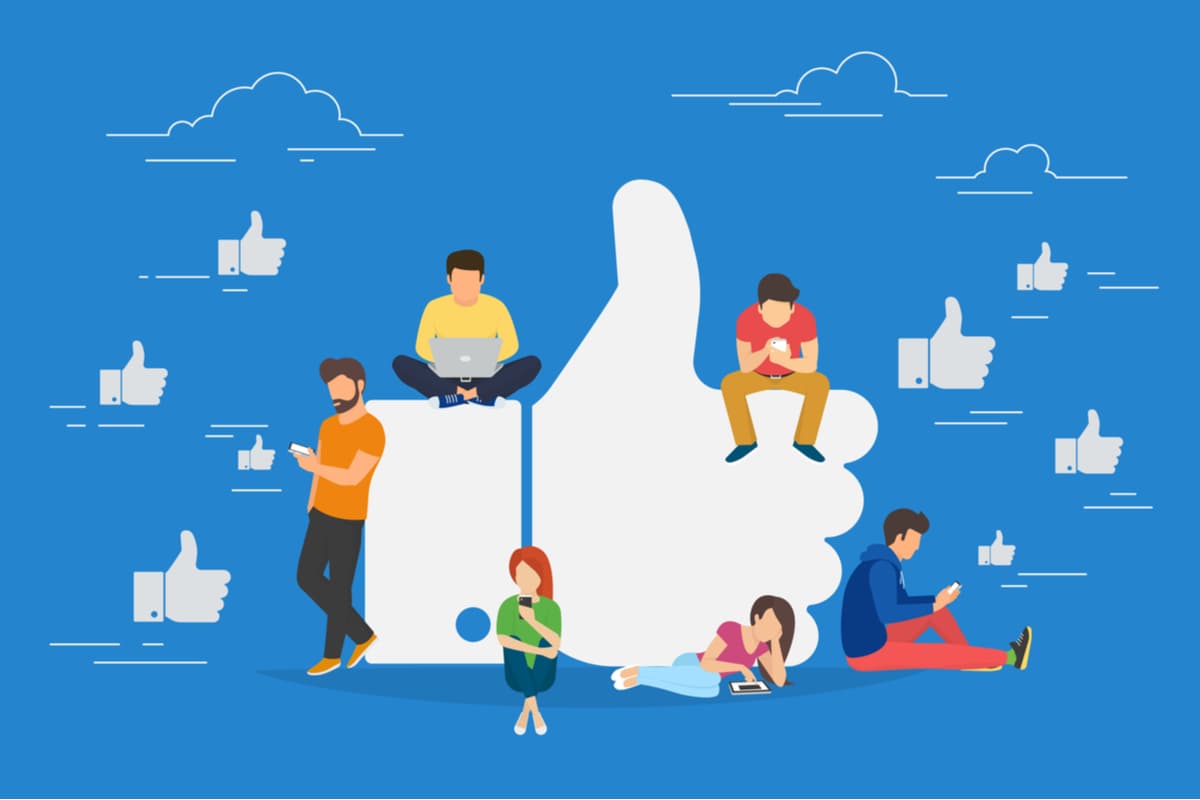
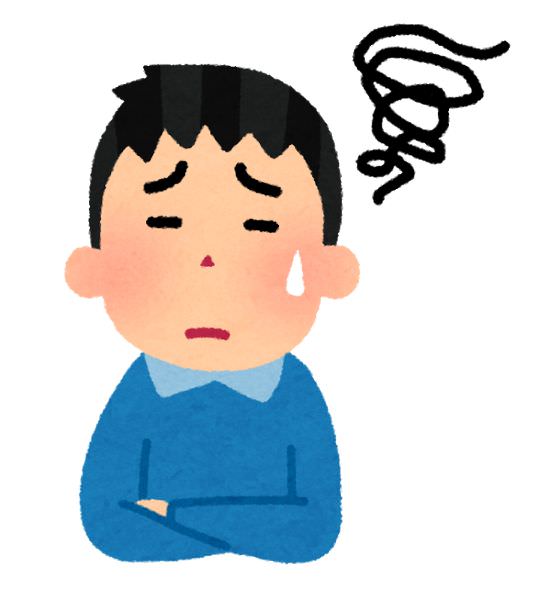
こんな方もいると思うので、「マネーフォワードMEのメリット」を紹介します。
以下の5つです。
- ①:連携先が多い
- ②:円グラフで見やすい
- ③:素人でも使いやすい
- ④:他のアプリが不要になる
- ⑤:ほぼ自動でお金を管理できる
それでは、1つずつ説明します。
①:連携先が多い
1つ目は、連携先が多いことです。
マネーフォワードMEの連携先はなんと、2,630件です。
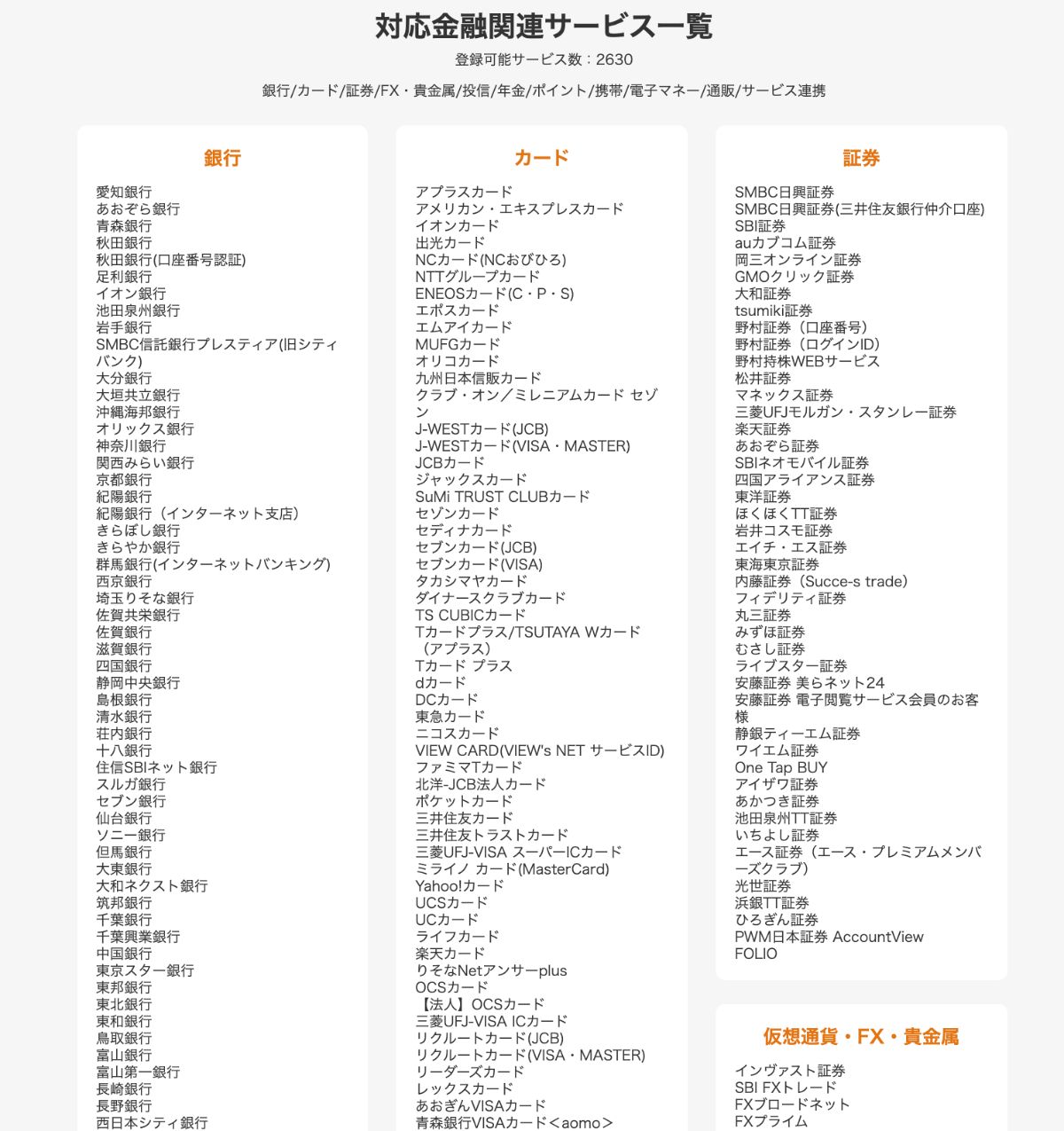
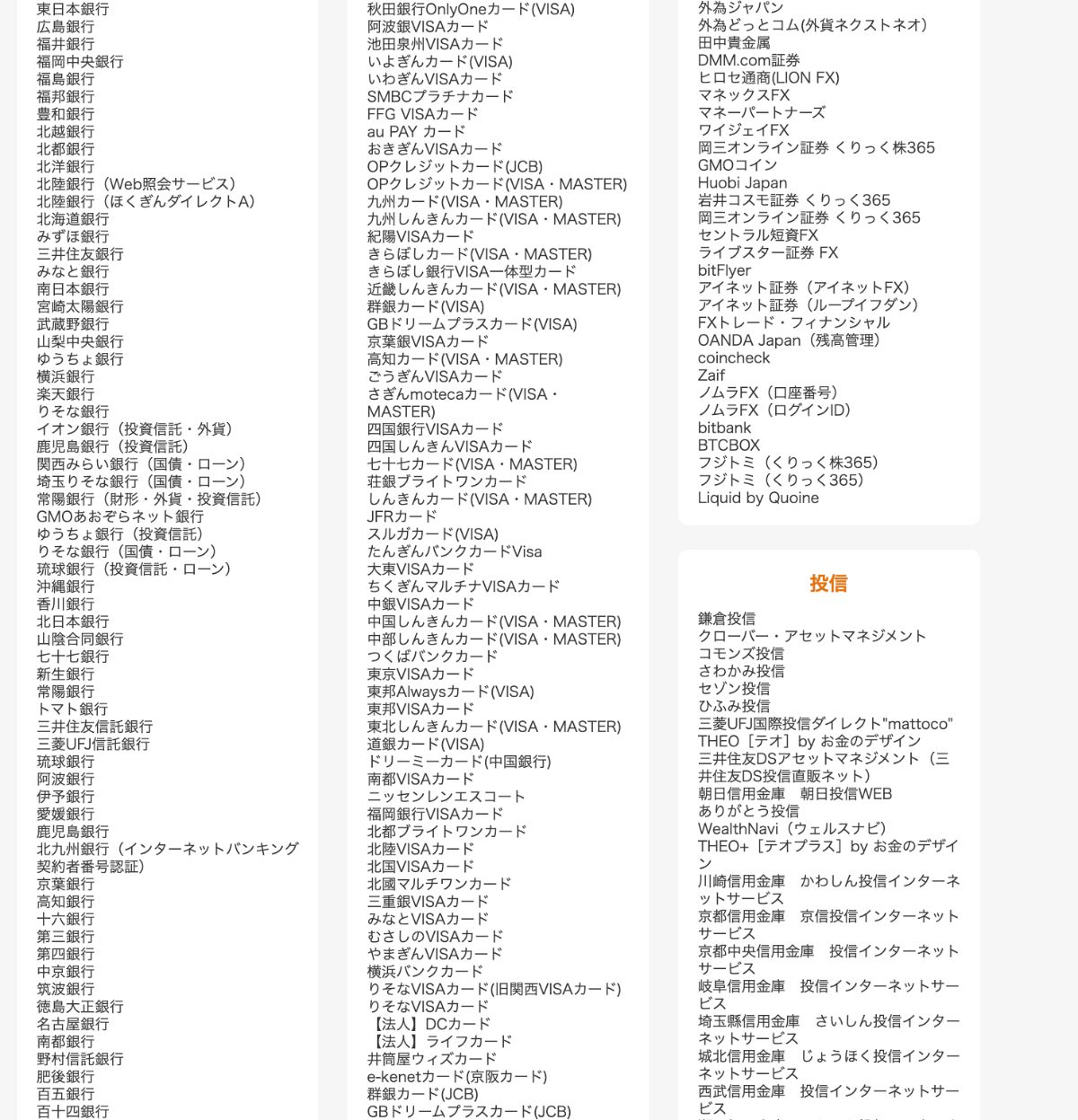
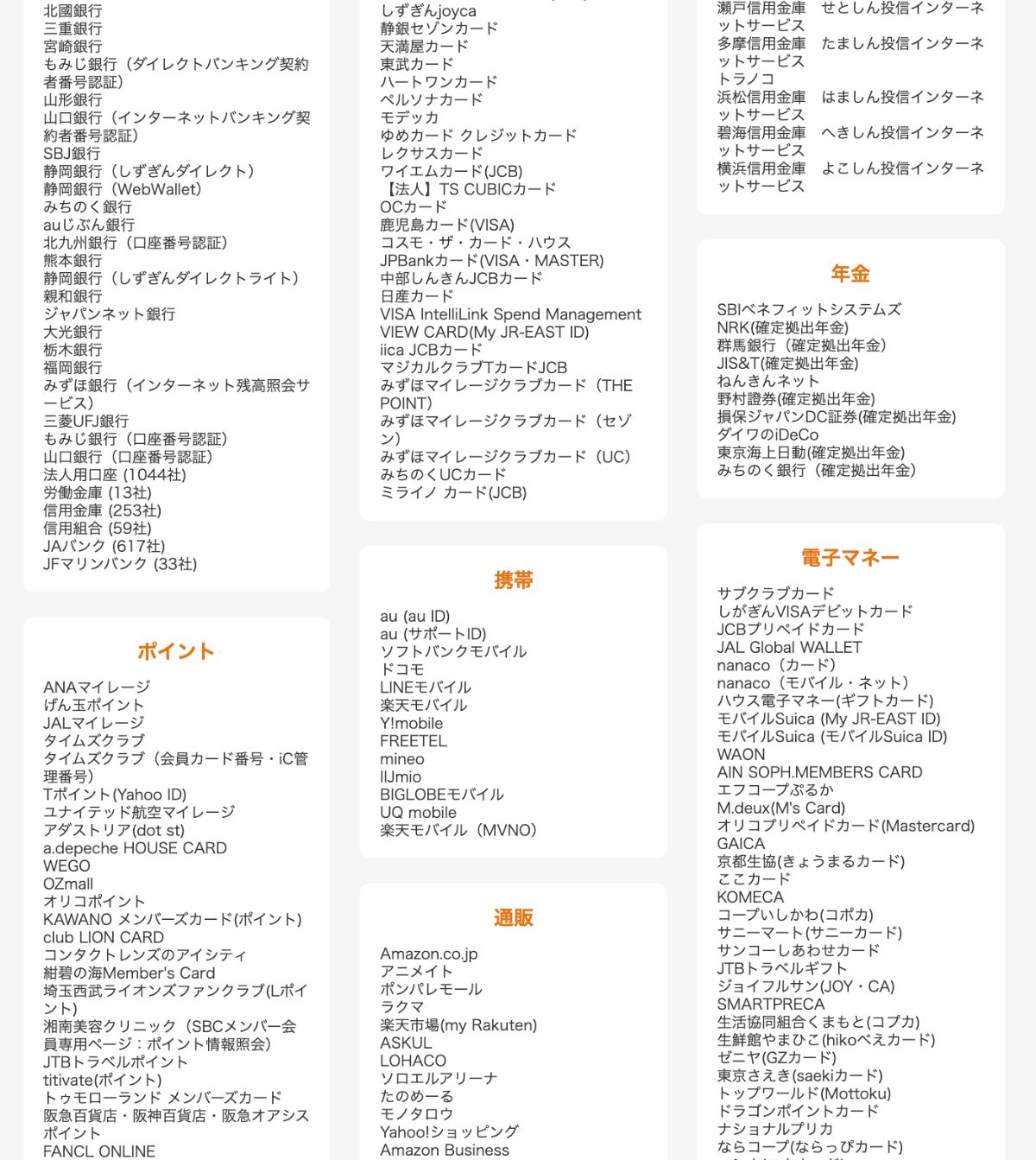
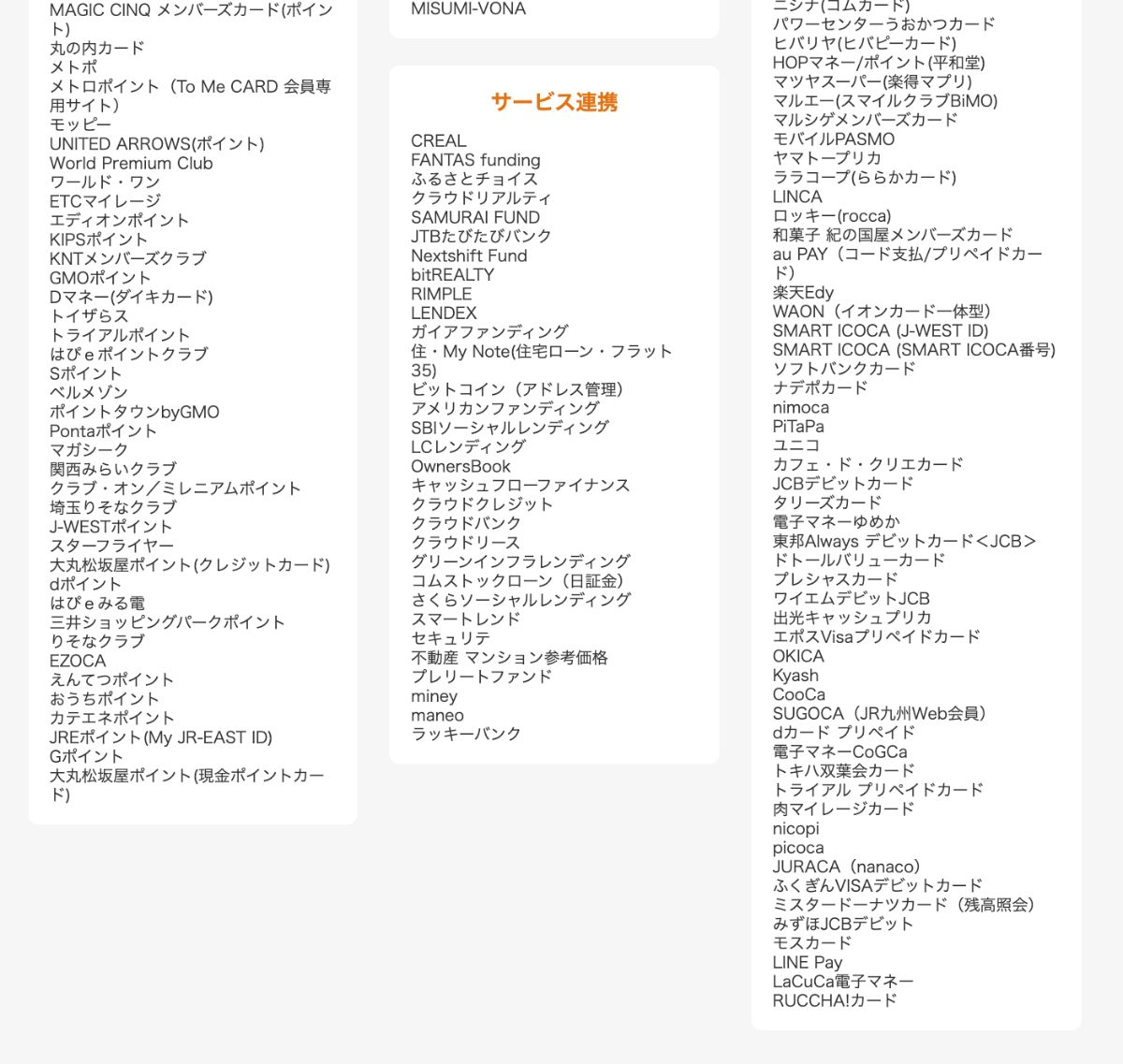
他の家計簿アプリと比べてみると、こんな感じです。
| 家計簿アプリ | マネーフォワードME | Zaim | Moneytree |
| 連携数 | 2,630件 | 1,412件 | 2,578件 |
※連携数は2020年8月14日に調べた数です。
ということで、マネーフォワードMEの連携数はトップレベルです。
つまり、
と、最もなりにくいのがマネーフォワードMEですよ。
②:円グラフで見やすい
2つ目のメリットは、円グラフで見やすいことです。
マネーフォワードMEを使うと、以下のように「何にいくら使ったのか?」が円グラフでわかります。
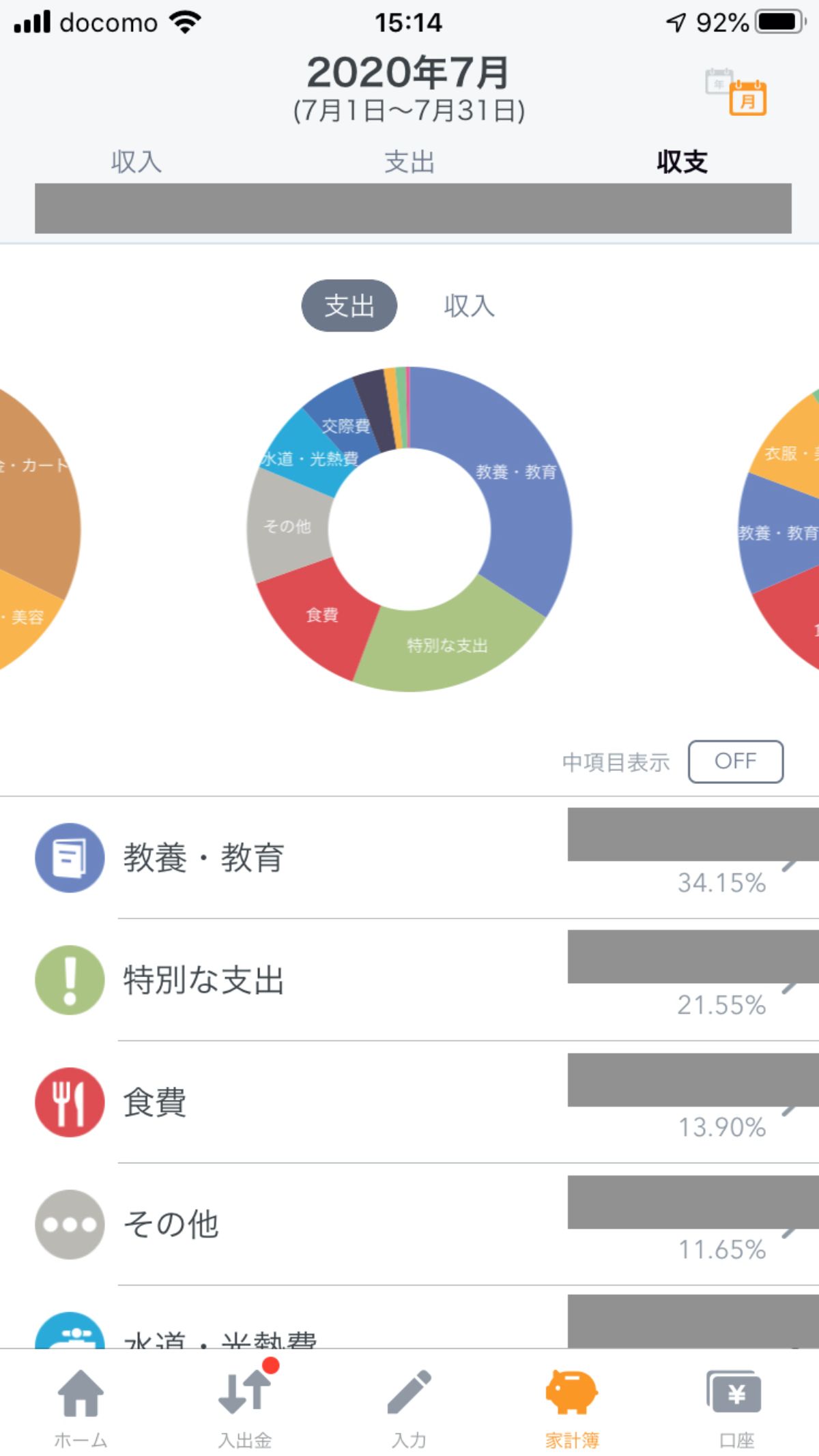

上記の例だと、「教養・教育」にたくさん使っていることがわかりますね。
③:素人でも使いやすい
3つ目は、素人でも使いやすいことです。
アプリの説明に沿って進めていけば、問題なく設定可能です。
なので、機械音痴でも問題ありません。
④:他のアプリが不要になる
4つ目は、他のアプリが不要になることです。
マネーフォワードMEを使えば、以下のものを1つにまとめることができます。
- 銀行口座
- クレジットカード
- 証券
- ポイント
- 年金
- 仮想通貨・FX・貴金属
- 投信
- 電子マネー
- 携帯
- 通販
マネーフォワードMEがないと、
- 銀行口座の残高は、銀行のアプリ
- クレジットカードの利用額は、カードのアプリ
をそれぞれ見ないといけないので、めんどくさいですね。
マネーフォワードMEを使えば、1つにまとめられるので便利ですよ。
⑤:ほぼ自動でお金を管理できる
5つ目は、ほぼ自動でお金を管理できることです。
最初の登録さえ完了すれば、やることはほとんどありません。
手動でやることを強いて言うなら、以下の2つだけ。
- 現金で購入した場合はレシートを撮る
- 項目が誤っている場合は修正する

何もせずともこんな感じで家計簿をつけてくれます。楽すぎますね。

マネーフォワードMEのデメリット4つ

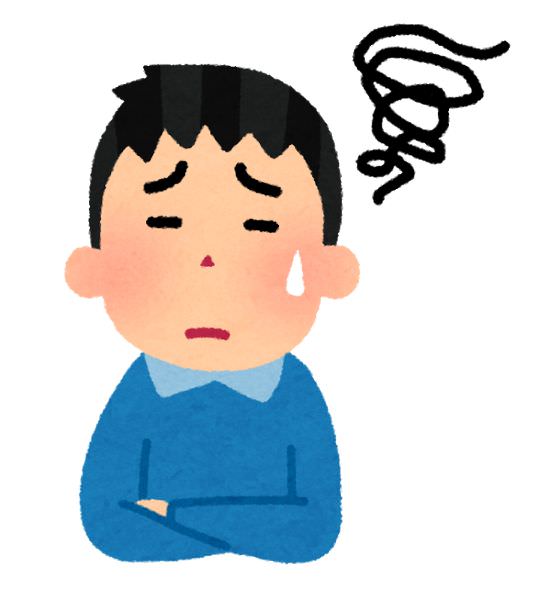
こんな方のために「マネーフォワードMEのデメリット」も紹介します。
デメリットは以下の4つです。
- ①:更新頻度が遅い
- ②:メルマガが多い
- ③:広告が表示される
- ④:無料だと全機能を使えない
①:更新頻度が遅い
デメリットの1つは更新頻度が遅いことです。
なので、今日使った分を明日確認するみたいな使い方はできません。
②:メルマガが多い
メルマガが多いこともデメリットです。
こんな感じで、1日1件くらいの頻度でメルマガが届きます。
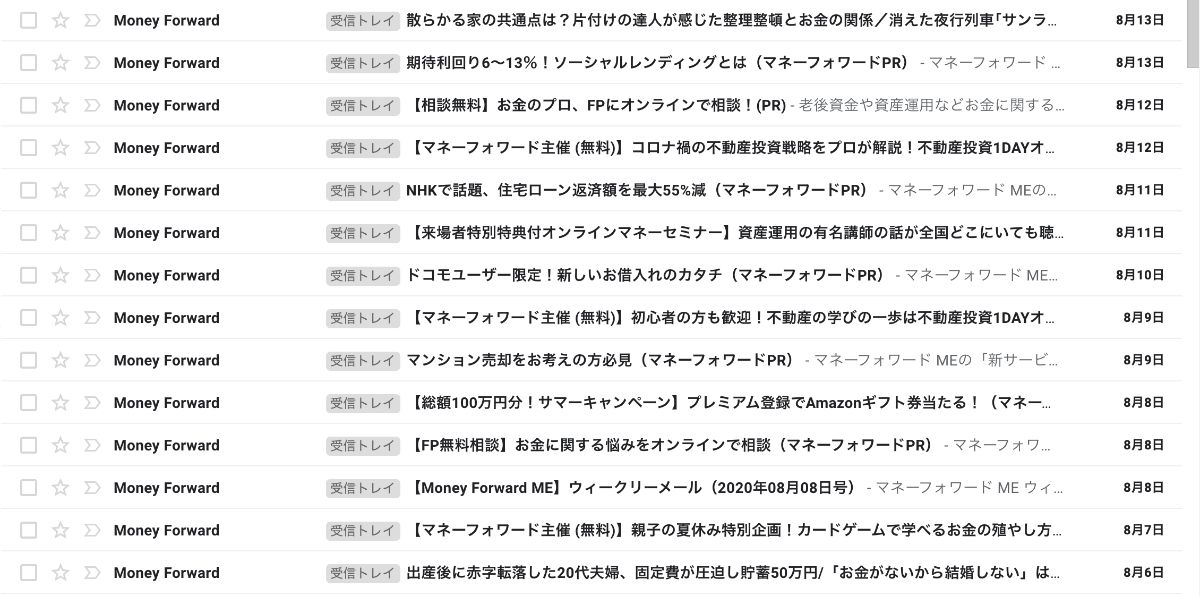
正直なところ、僕は全く見ていないです、、、
メールを全て確認したいという人からすると、うっとうしいかもしれませんね。
メルマガをとめる方法
ですが、メルマガをとめることもできます。
メルマガが気になる場合は、以下のように対応すればOKです。
その後、配信メールの「受け取る」のチェックを外したら、メルマガは届かなくなりますよ。
画面はこんな感じです。
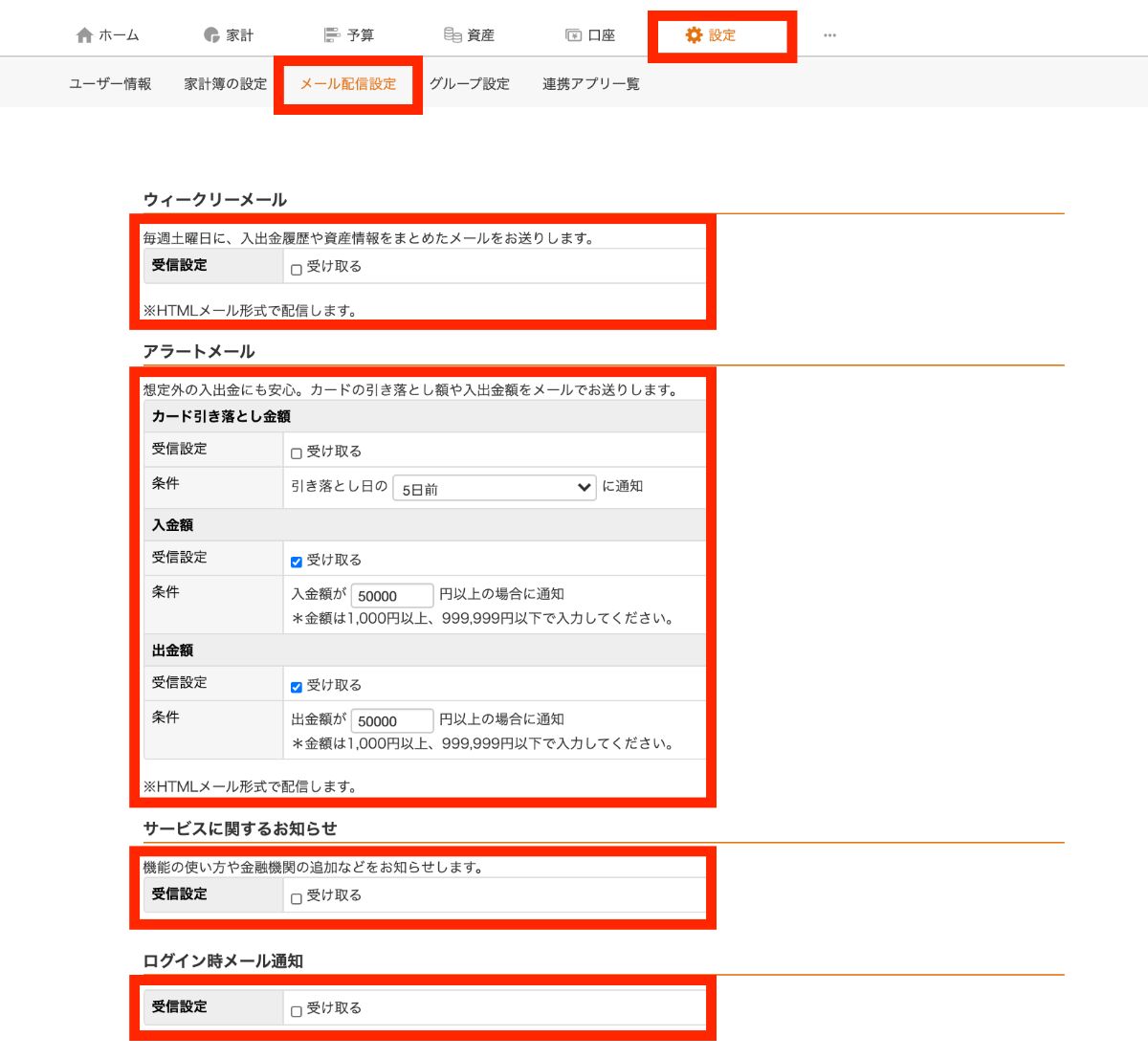
③:広告が表示される
無料版だと、こんな感じで広告が表示されます。
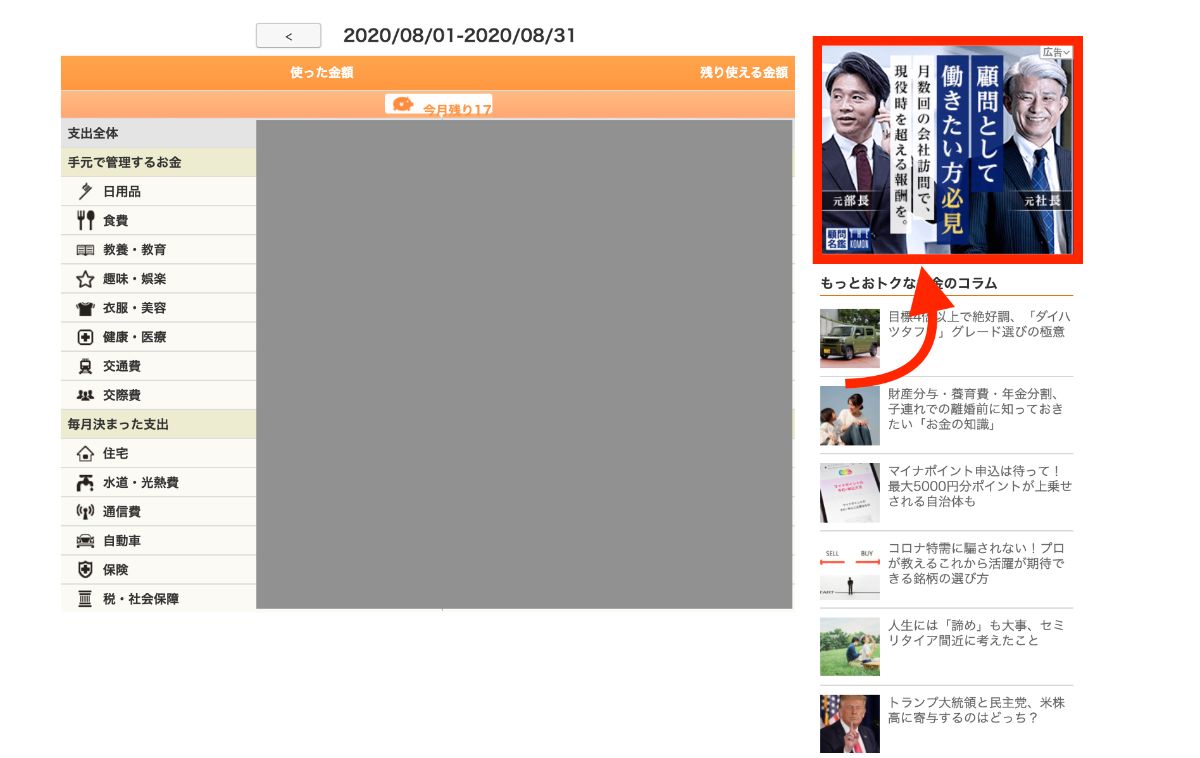
ちょっとうっとうしいかもしれませんね。

④:無料だと全機能を使えない
デメリットの4つ目は、無料版だと全機能を使うことができないということです。
とはいえ、個人的には無料版でも全然問題なしです。
「無料版か有料版かどっちがいいのか?」については、どこまでお金の管理を厳密にやりたいかによりますね。
マネーフォワードME無料版と有料版の違いは?
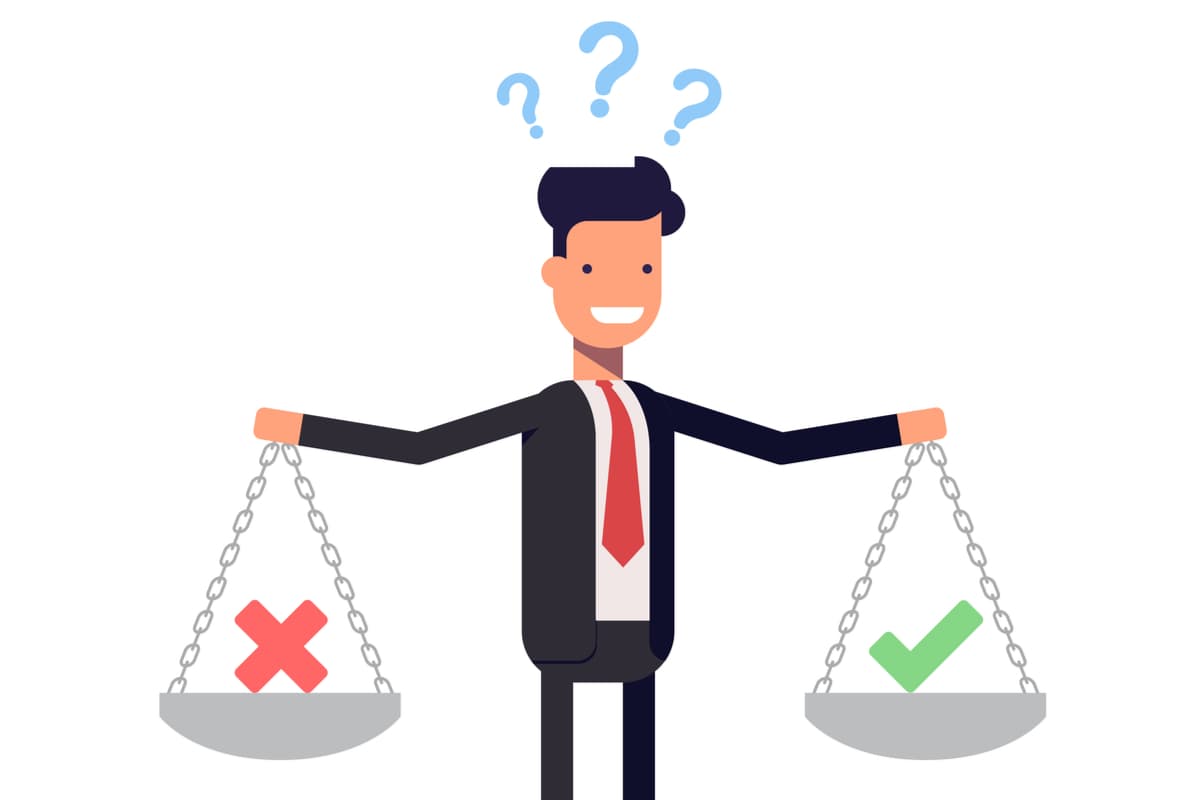
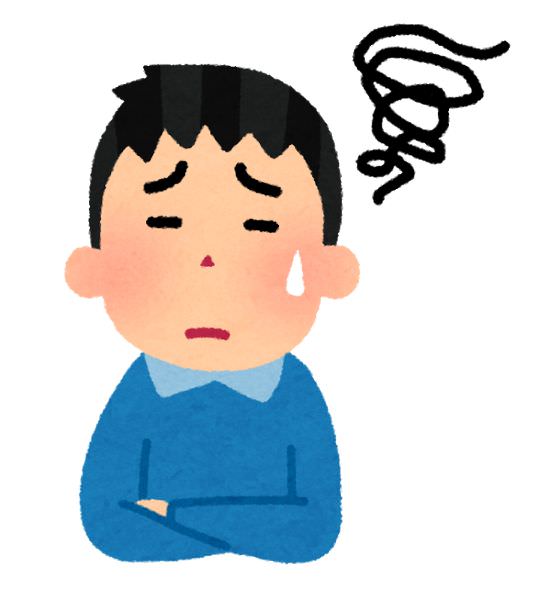
と思う方もいると思うので、サクッとマネーフォワードMEの無料版と有料版の違いを説明します。
違いは以下のとおりです。
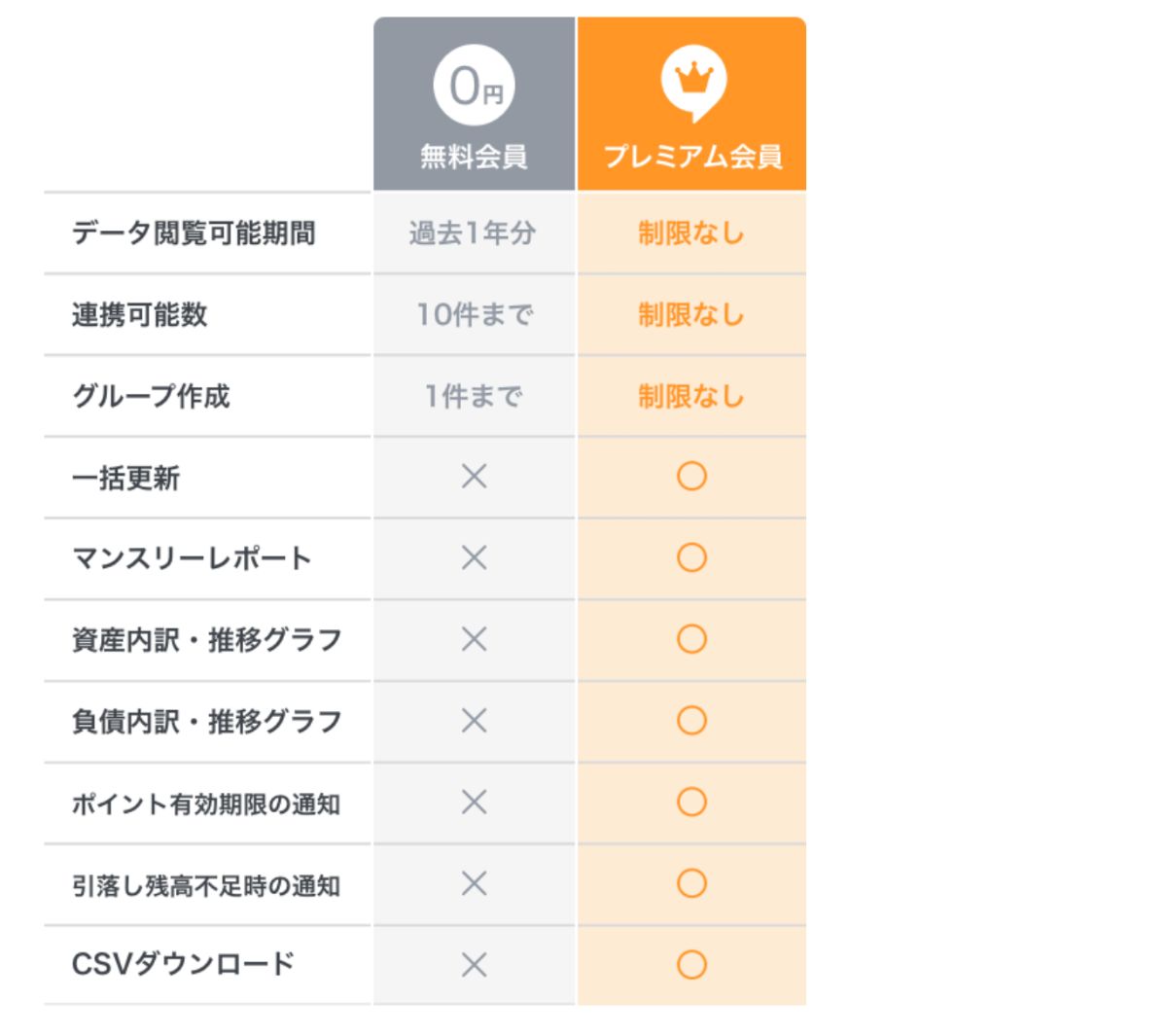
ちなみに、有料版は月500円です。
注目すべきポイントだけピックアップして、説明します。
一括更新
有料版だと、一括更新をすることができます。
上記で書いたとおり、無料版だと更新が遅いので、気になる方は有料版を使ってもいいかもしれません。
ポイント有効期限の通知
有料版にすると、ポイント有効期限の通知をしてもらうことができます。
楽天ポイントとかTポイントとかいろいろ貯めている人には便利ですね。
こんな残念なことにならないようにしてくれます。
CSVダウンロード
有料版にすると、CSVダウンロードもできます。
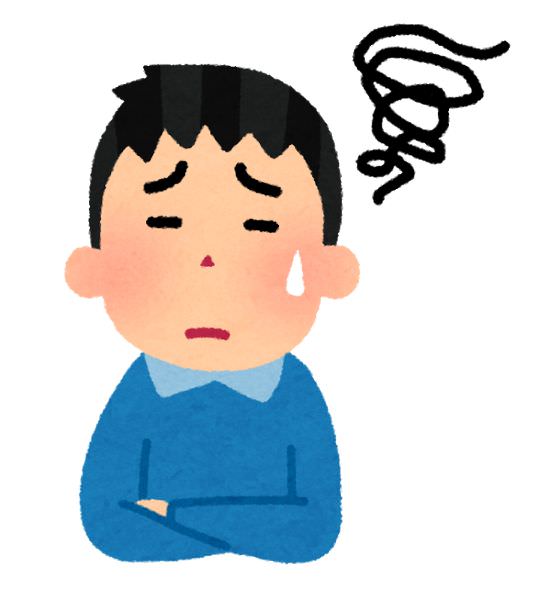
平たく言うと、エクセル形式でダウンロードできるということです。
正式にはちょっと違いますが、深くは気にしなくてOKです。
「エクセルで月の家計状況を管理したい!」という方には便利ですね。
ということで、こまめにきっちり家計簿を付けたい人は有料版にしてもいいかもしれません。
【裏ワザ】無料版でエクセル出力する方法
上記のとおり、「CSVダウンロード」は有料版でしか使えません。
ですが、無料版でもエクセルに出力する裏ワザがあるので紹介しておきます。
まず、マネーフォワードMEにログインします。
続いて、「家計」→「収支内訳」をクリックします。
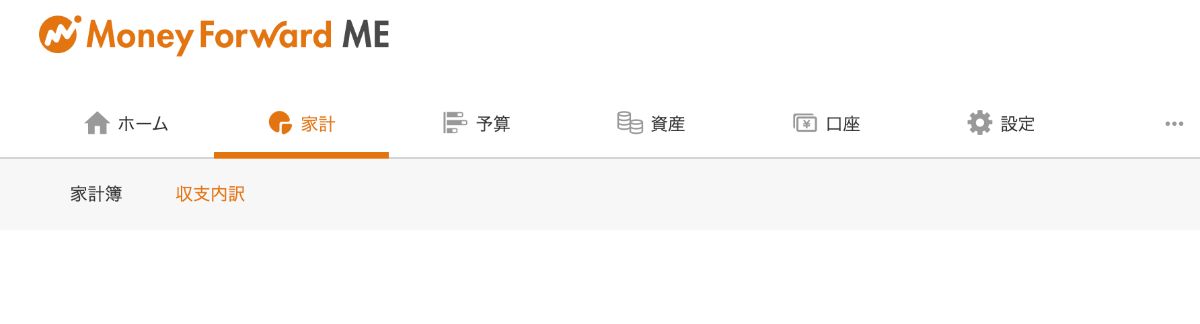
すると、以下のように月に使ったお金の内訳が表示されます。
そしたら、内訳部分をドラッグしてコピーします。
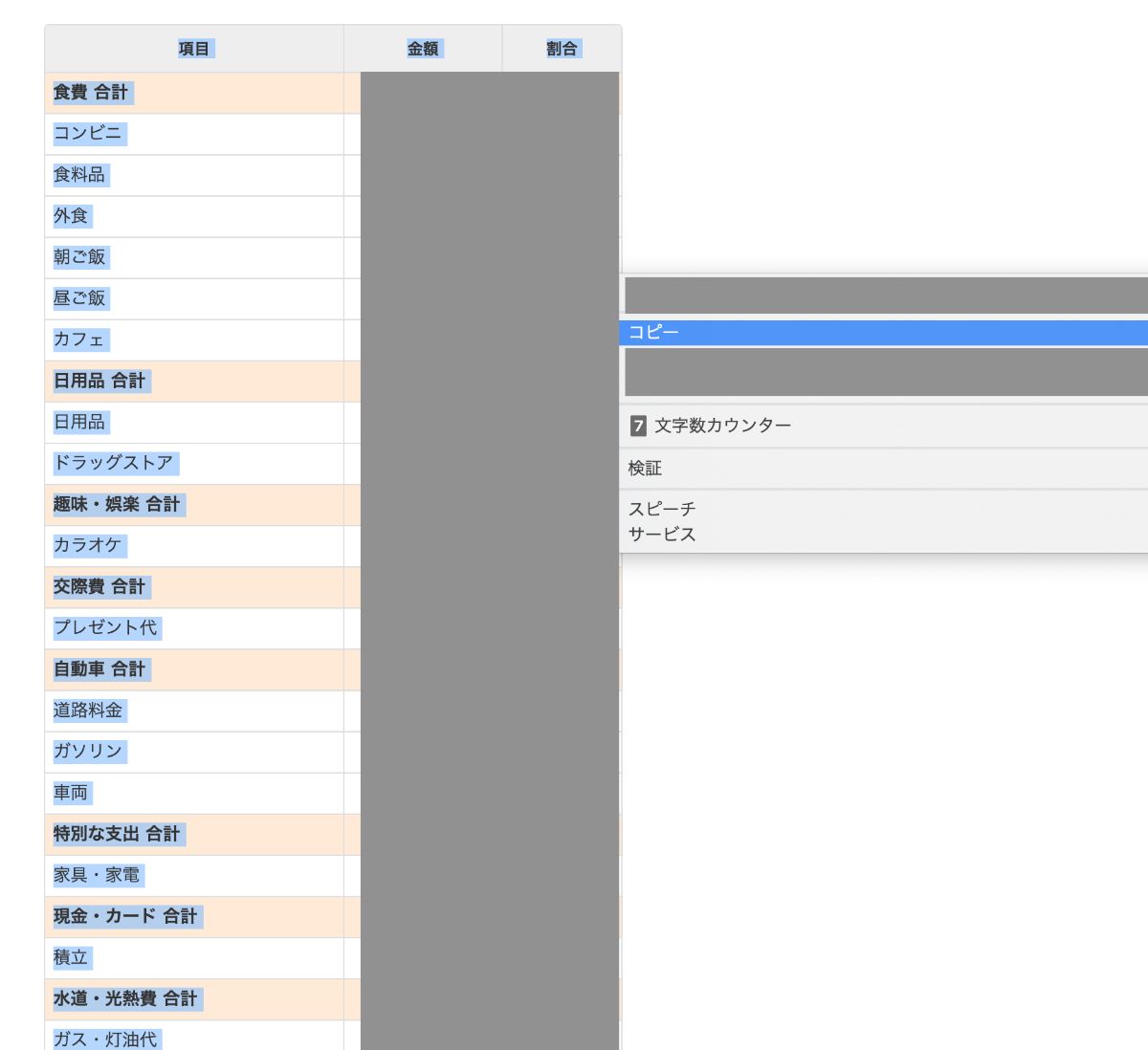
コピーができたら、エクセルを開いて、ペーストします。
1点注意すべきポイントです。
ペーストする際に、以下のコマンドを使ってください。
- Windowsの場合:Ctrl+Shift+V
- Macの場合:command+Shift+V
すると、以下のようにペーストされます。
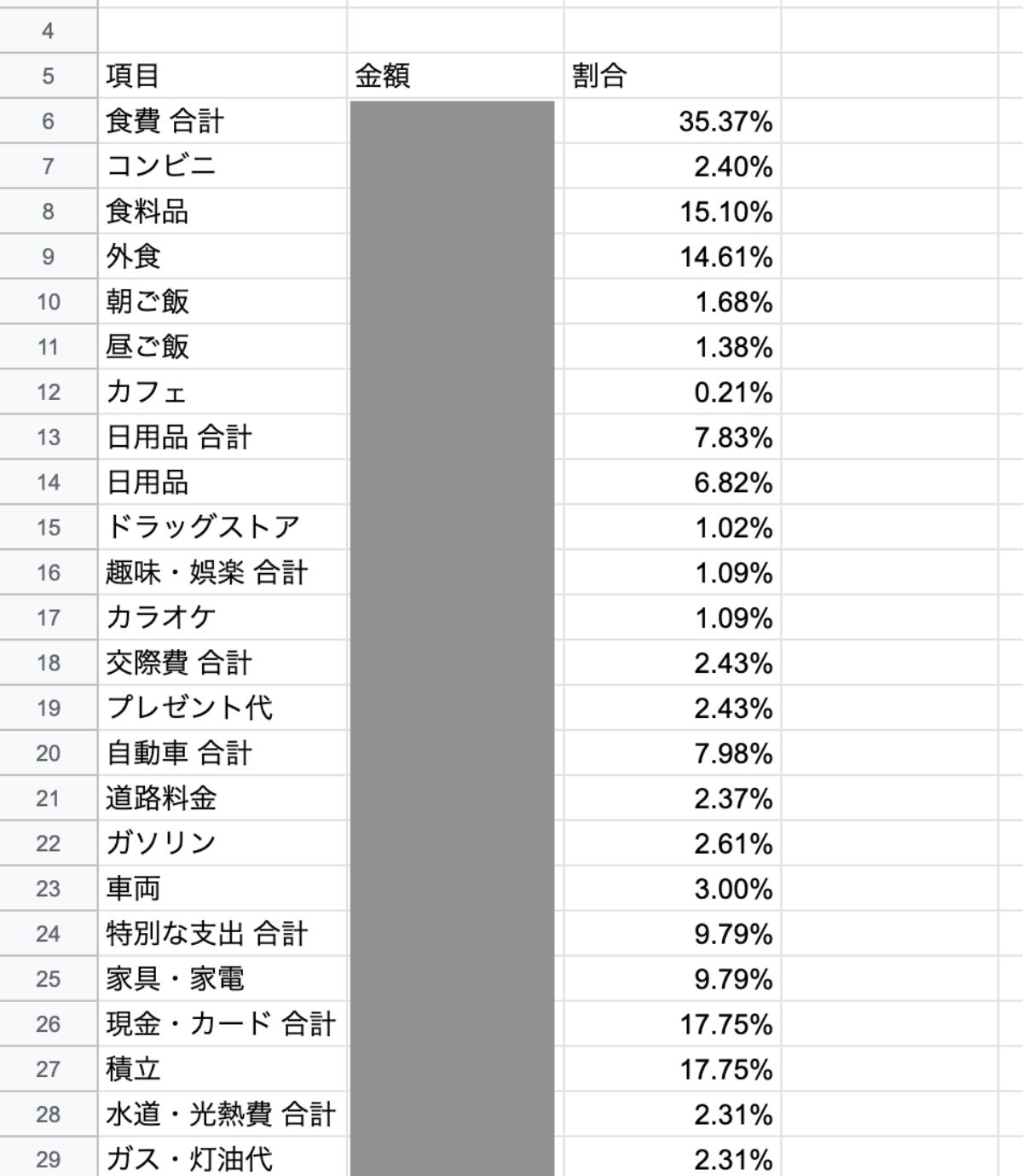
これで完了です。
「無料版だけど、エクセルを使って管理したいよ〜」という方は一度お試しください。
マネーフォワードMEのセキュリティは安全?【絶対はない】
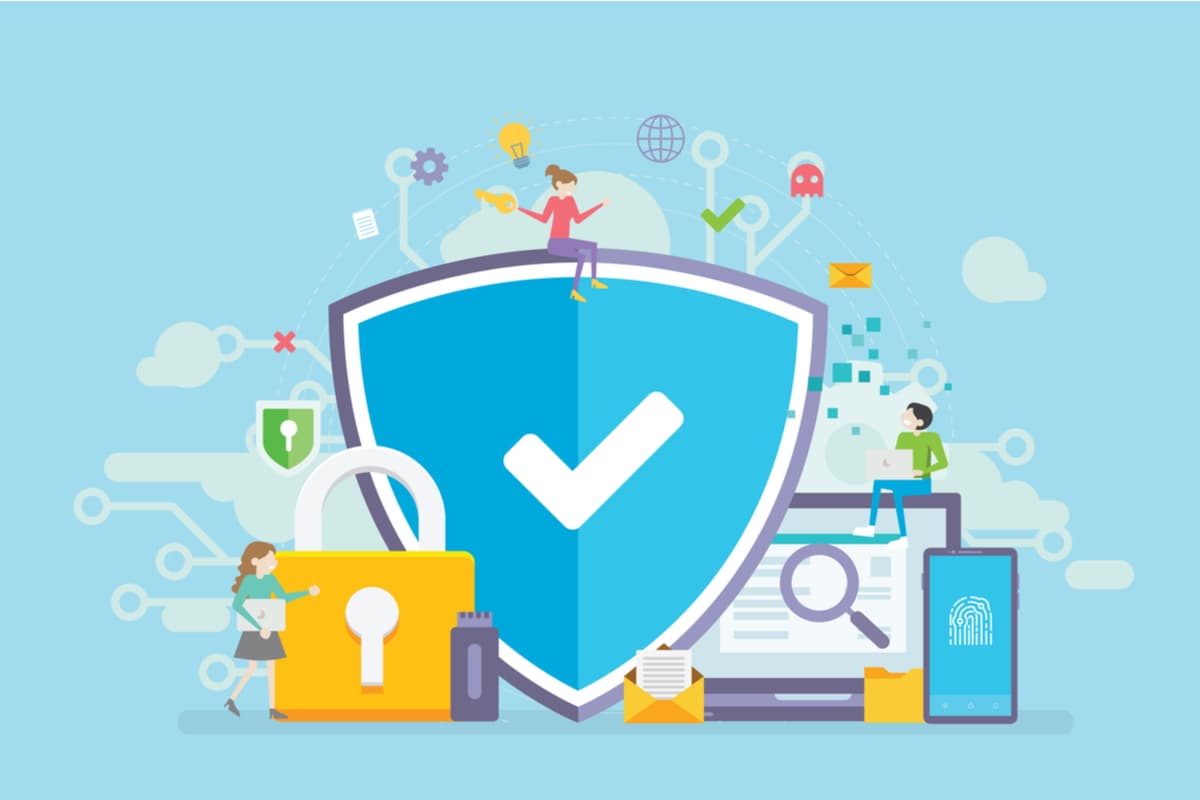
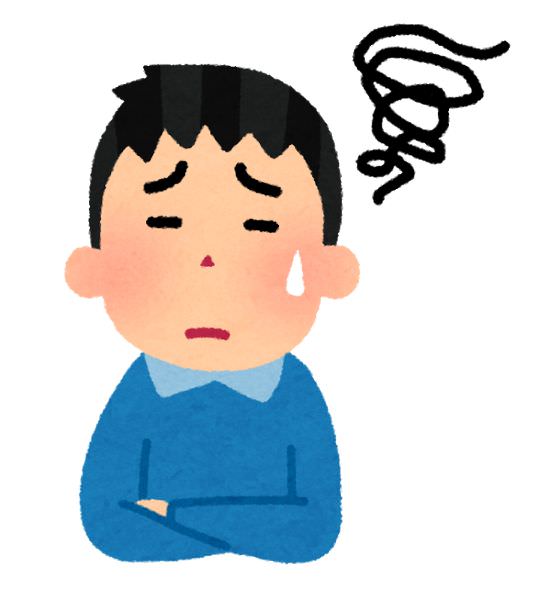
こんなことを思う方もいると思います。
結論を言うと、マネーフォワードMEのセキュリティは安全に使える仕組みになっています。
マネーフォワードMEが安全と言える理由は以下の5つです。
- 二段階認証を設定できるから
- パスコードロックと指紋認証があるから
- 金融機関システムのプロが運用しているから
- 「決済」や「振込」に必要な情報は使わないから
- 最高水準の暗号方式でデータを管理しているから
少し具体的に説明していきます。
二段階認証が設定されているから
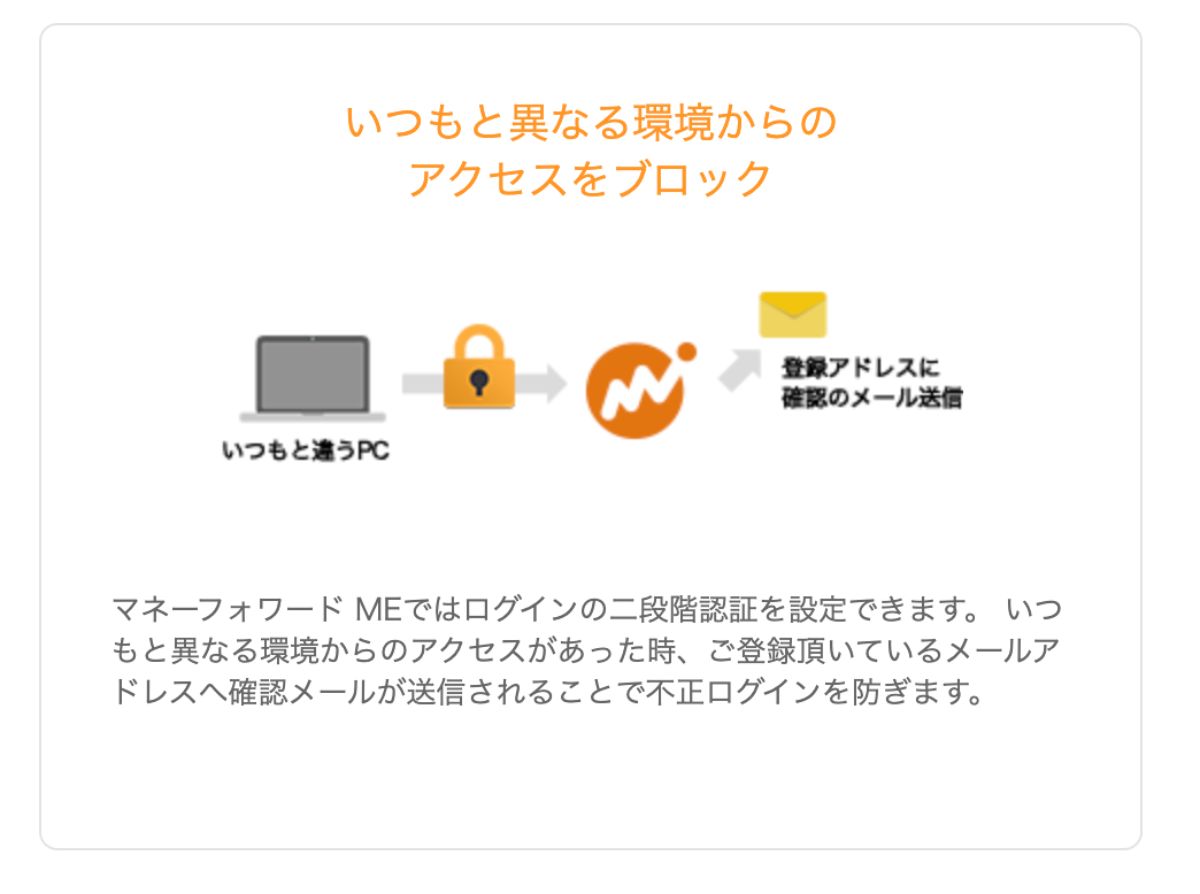
マネーフォワードMEでは、二段階認証が設定されています。
二段階認証があるので、IDとパスワードだけではログインができません。
IDとパスワードに加えて、別の方法でも本人かどうか確認することでようやくログインができます。
ということで、しっかりとセキュリティ対策はとられています。
パスコードロックと指紋認証があるから
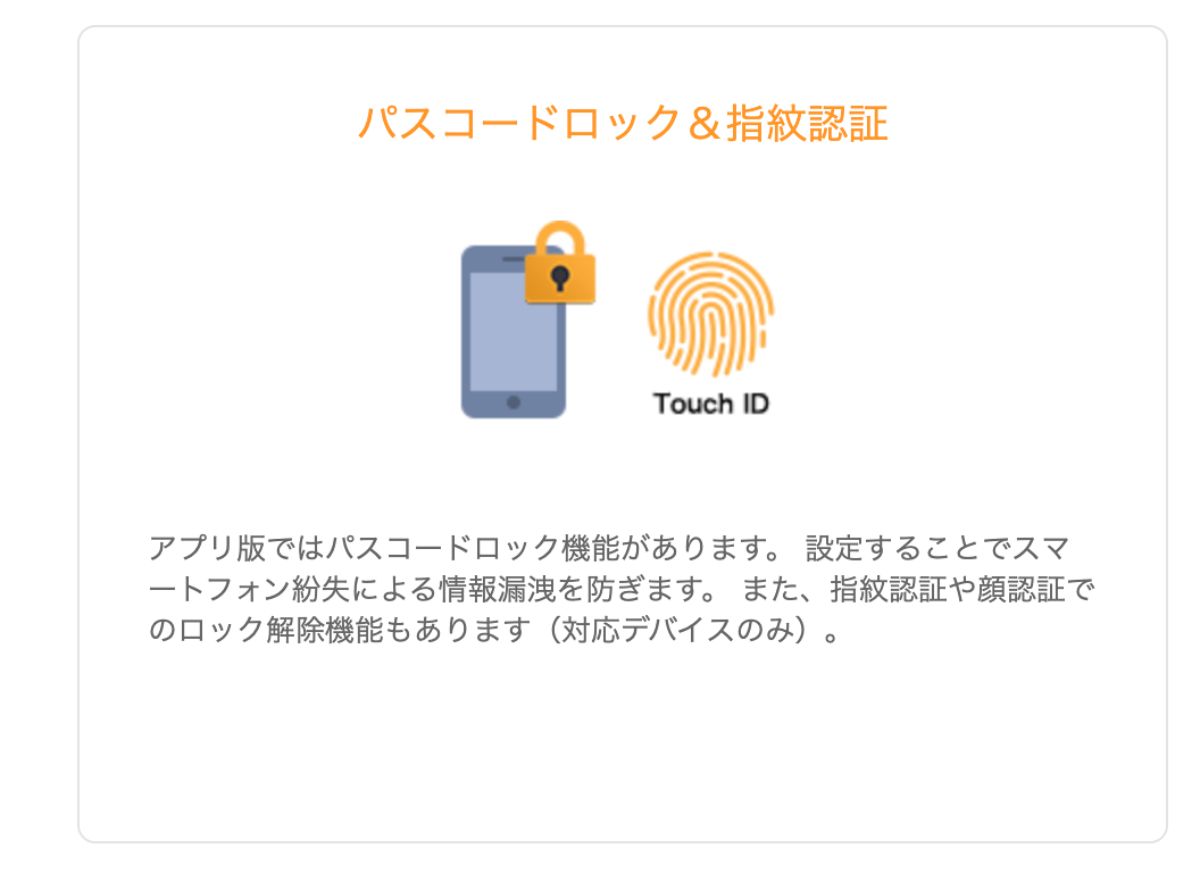
アプリに関してですが、パスコードロックと指紋認証があります。
なので、仮にスマホを落としてしまった場合でもマネーフォワードMEを見られてしまうリスクは少なくなりますね。
金融機関システムのプロが運用しているから
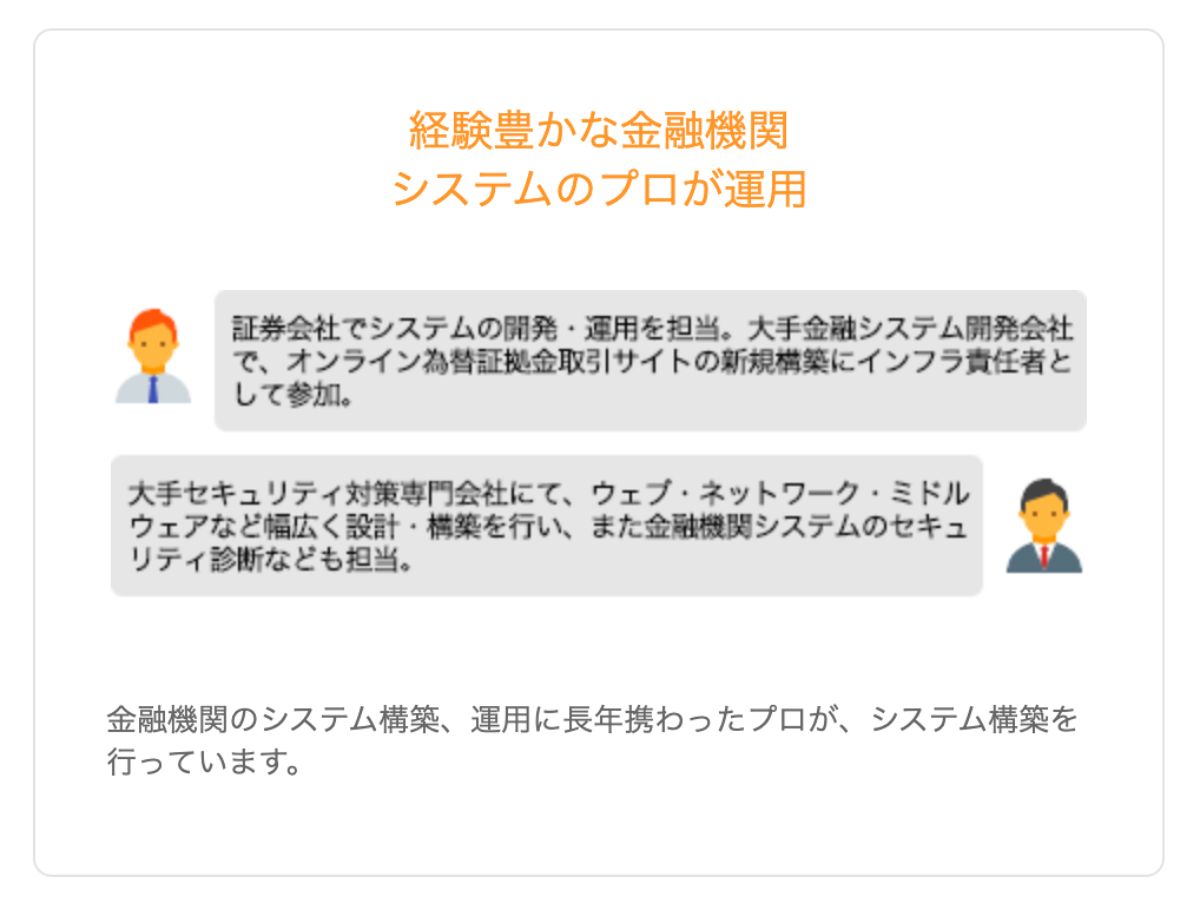
マネーフォワードMEのシステム運用には、金融機関システムのプロが関わっています。
ちなみに、マネーフォワードの辻社長もマネックス証券という有名な証券会社の出身ですよ。
その他の役員の方も金融系の出身の方が多いです。
詳しく知りたい方は以下よりどうぞ。
「決済」や「振込」に必要な情報は使わないから
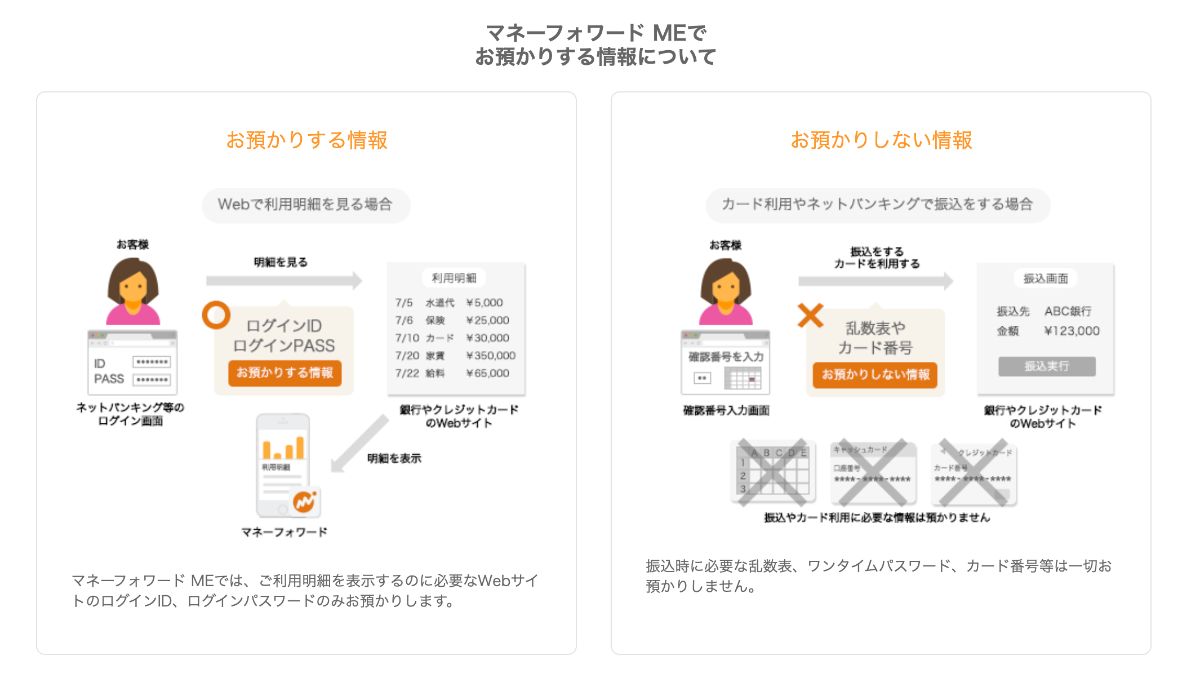
マネーフォワードMEでは、「決済」や「振込」に必要な情報は使いません。
実は、銀行やクレジットカードには2種類のパスワードがあります。
- ①:Webサイトにログインするためのパスワード
- ②:「決済」や「振込」に使う乱数表などのパスワード
上記の2つです。
マネーフォワードMEに必要なのは、①だけです。
なので、万が一マネーフォワードMEの情報が流出したとしても、②の情報が流出することはありません。
つまり、不正にお金が使われたり、引出されたりする可能性はめちゃくちゃ低いということです。
最高水準の暗号方式でデータを管理しているから
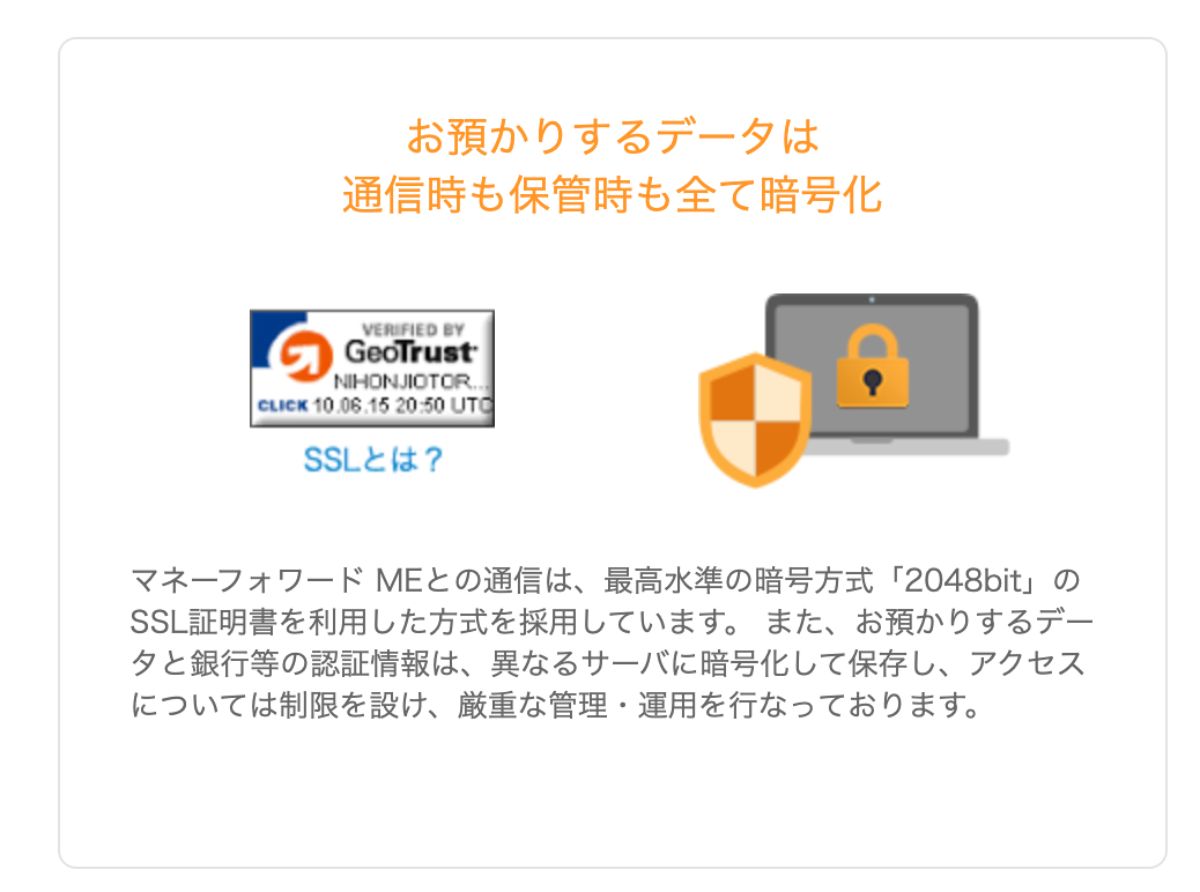
マネーフォワードMEは最高水準の暗号方式である「2048bit」のSSL証明書を利用した方式でデータを管理しています。
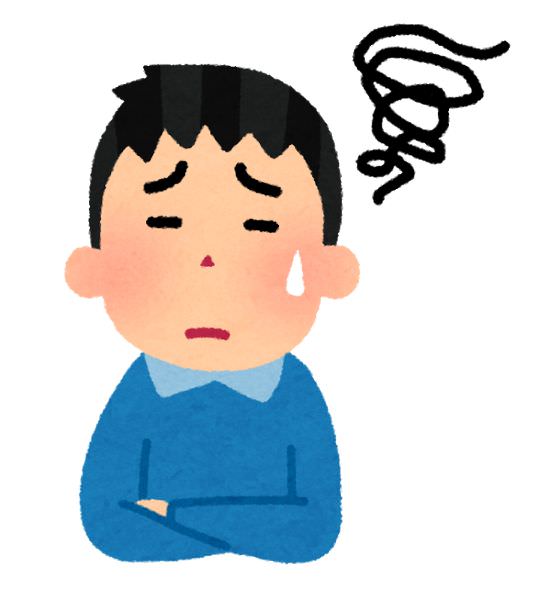
と思うかもしれませんね。
正直なところ僕も専門家ではないので、詳しくは説明できません笑
ですが、ざっくり言うと、めちゃくちゃ安全な方法ということです。
どれくらい安全かと言うと、2048bit鍵長を解読するのに、現在の一般的なコンピュータ能力では14億年以上かかるみたいです。
詳しくは、SSL暗号化の舞台裏を参考にしてみてください。
絶対安全はないので注意です
ここまで、マネーフォワードMEの安全性を紹介してきました。
ですが、絶対に安全と言い切ることはできません。
なぜなら、システムの管理は人(社員)が関わっているからです。
ということで、人が関わる以上、どう頑張っても個人情報の流出リスクが0になることはありません。
少しでもリスクを減らすためにできること
リスクが0になることはないですが、私たちの行動で個人情報が流出する可能性を下げることはできます。
最低限、以下のことはやっておきましょう。
- パスワードを使いまわさない
- パスワードを他人に伝えない
- 予想されやすいパスワードにしない

最後に:マネーフォワードMEの使い方【ズボラでも続く】
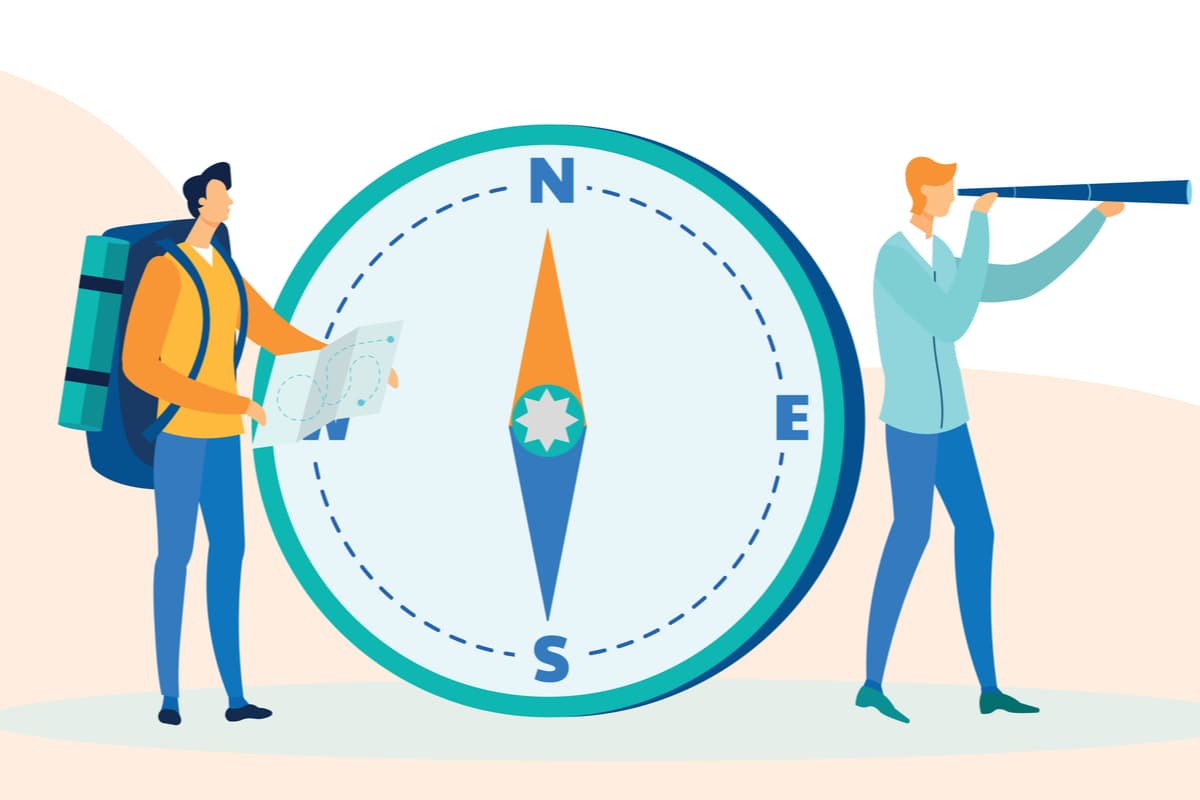
最後に伝えたいことですが、マネーフォワードMEは以下のようなズボラな人にこそおすすめです。
- 気がついたら、いつもお金がない気がする、、、
- 「節約したい!」と思ったことは星の数ほどあるけど、節約できていない
- 家計簿つけようと思ったことはあったけど、一度も続いたことがない
1つでも当てはまるようなら、マネーフォワードMEを試してみましょう。
マネーフォワードMEを使えば、あなたの代わりに自動で家計簿を付けてくれますよ。
ズボラな人向けの使い方
ズボラな人向けのマネーフォワードMEの使い方は以下のとおりです。
- ①:キャッシュレス決済をする
- ②:レシート管理はしなくてOK
- ③:月1回だけ確認しましょう
①:キャッシュレス決済をする
ズボラな人はすべてキャッシュレス決済をしましょう。
具体的には、
- 電子マネー
- クレジットカード
で、ほぼすべての決済をすればOKです。
現金を使うのはやめましょう。
なぜなら、家計簿に自分で登録しないといけないからです。
自分でやるのはめんどくさいです、、、

②:レシート管理はしなくてOK
レシート管理はしなくてOKです。
ですが、正直めんどくさいし、続きません。
僕も一度トライしたことがありますが、めんどくさくてやめました、、、笑
なので、どうしても現金で支払いをしないといけないものは無視しましょう。
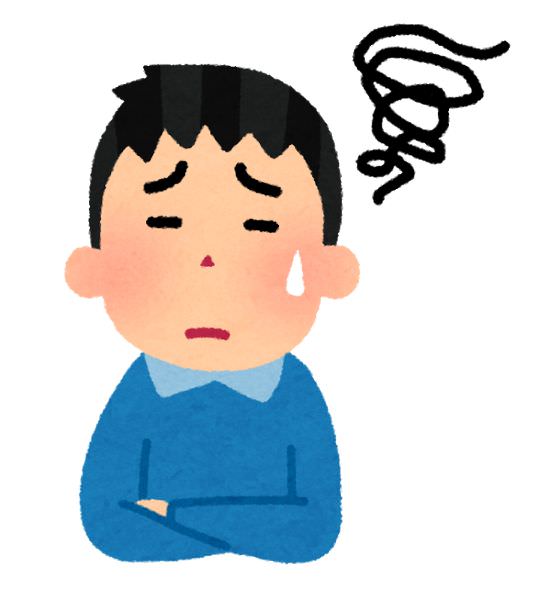
と思うかもしれませんが、OKです。
キャッシュレス決済を基本にしていれば、現金を使う機会はそれほど多くないからです。
なので、現金で使った分は誤差として考えておきましょう。
③:月1回だけ確認しましょう
マネーフォワードMEを確認するのは、月に1回だけにしましょう。
月に1回だけ、前月に使った金額を確認しておきましょう。
- 8月に、7月分を確認
- 9月に、8月分を確認
というような感じです。
ちなみに、僕の場合は、毎月第2日曜日に確認するようにしています。
iPhoneのカレンダーに以下のような感じで登録すると、通知をしてくれるので、忘れずに済みますよ。
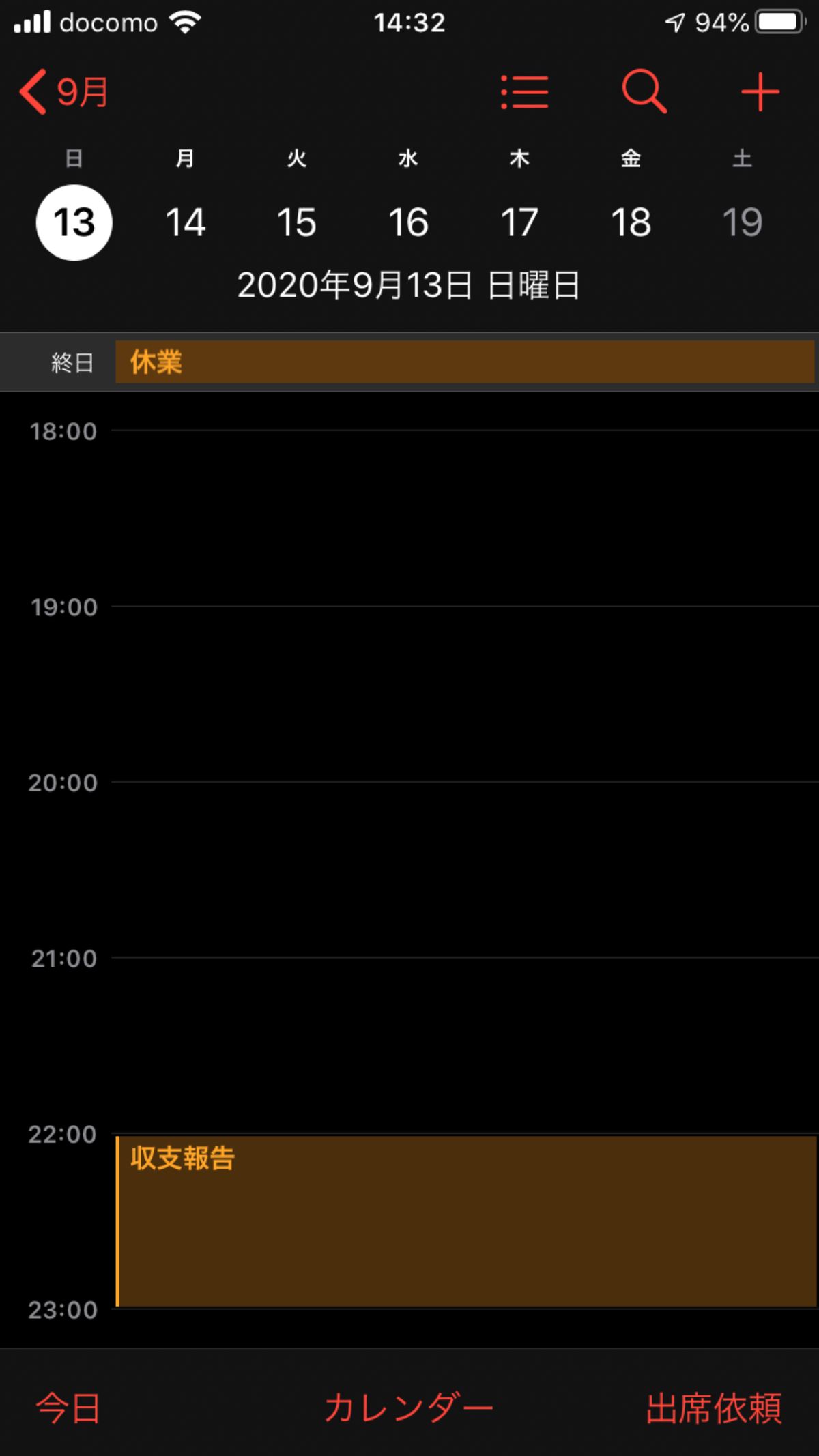
こんな感じでざっくりでOKです。

今回は以上です。
ではでは!
マネーフォワードMEが気になった方は、まず無料版からお試しください。
もし気に入らなければ、退会すればOKです。

